Sådan får du Windows 7 til at starte hurtigere
Hvis du synes din Windows 7 computer er langtid om at starte, kan denne vejledning måske være løsningen og afhjælpe dette problem. Der er mange som siger at Windows 7 bare køre, men så er der også dem som siger at de var rigtig glade for Windows Vista, og ikke synes der er nogen forbedringer overhovdet, tværtig imod. Nedenfor er der et lille tips som muligvis kan ændre denne holdning, og hjælpe lidt på opstartshastigheden i Windows7.
Prøv også: SpeedUpMypC
1. Start med at trykke på “Windows knap” + “R” samtidig og skriv “msconfig” tryk “ok”

2. Eller du kan skrive “msconfig” i søge funktionen i Windows 7 og dobbeltklikke på “msconfig.exe”

3. Nu skulle billedet nedenfor gerne kommer frem på din skærm, her skal du vælge “Boot” i fanebladene og derefter trykke på “Avancerede indstillinger”

4. Nu skal du så vælge hvor mange “processorer” / ” “kerner” du har i din computer. Dette kan du se ved at tjekke denne vejledning her: https://it-artikler.local/2010/03/30/hvor-mange-kerner-har-min-computer/
Min stod som standard til 1 og var slet ikke slået til, den har jeg nu sat til 2, da min computer har 2 kerner/processorer og er en “Intel Core2 Duo” CPU. Tryk “OK”

5. Du kan også vælge at sætte flueben i “Ingen start med grafisk brugergrænseflade”, dette gør at Windows7 ikke viser logo under opstart. Jeg ved ikke helt hvor meget det giver, men lidt har også ret. 🙂

6. Til sidst skal du trykke på “Start” oppe i fanebladene. Her kan du vælge hvad der skal starte når computer logger ind i Windows, jeg har valgt at fjerne min “PC Suite” da jeg kun bruger den når min Nokia telefon er sat til. Har også fjernet “Adobe CS4 service manager” da jeg slet ikke har det indstalleret mere.

7. Genstart nu din computer, håber det hjalp på din opstartshastighed.

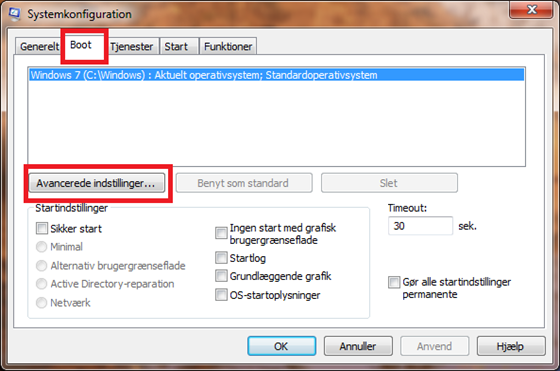

Tags |

Det med at aktivere 2 kerner hjælper ikke på hastighed jeg har prøvet det, det gør den langsommere meget langsommere
Hej Henry
Det var ikke tilfældet for mig, der hjalp det – men tak for info. Du kan heldigvis bare slå det tilbage 🙂
Forsat god dag.
at slå o kerner til hjælper logisk nok kun hvis du har to kerner til rådighed.. under andre omstændigheder bruger din computer bare kraft på at lede efter en kerne der ikke er der
Hej,
har haft rigtig gode erfaringer med opstartstid af win7 paa min nye Medion – rigtig hurtig – var den! Saa fik jeg et problem, skulle resette indstillingerne til som fra ny, de har opdelt harddisken saa ved virus mm., behoever man ikke formatere og installere alt igen – jeg havde ikke virus dog!
Nu er problemet saa, at startoptiden er langsommere end paa min XP maskine, gammel, gammel maskine.
Nogen ide om problemet og om det kan vaere noget relaterende til at nogen mener win7 er hurtig andre ej?!
Mvh
Hej Carsten
Prøv at se om alle drivere er korrekt installeret. Dette kan gøres ved at klikke på start og derefter højreklikke på “computer” og vælge “Egenskaber”. Nu skal du så klikke på “Enhedshåndtering” oppe til venstre. Her skal du tjekke om der er nogle enheder som ikke er installeret(står med spørgsmåltegn).
Du kan også prøve at opdatere din computer via Windows update.
Lad mig høre fra dig.
Vh Michael – IT-Artikler
Deltag i debatten, skriv en kommentar!
IT-Artikler der trender lige nu
Senest opdaterede IT-Artikler
IT-Artiklers venner:
Download.dk
Download Central.dk
Genskab-Data.dk
Fit One.dk
Salg af link-reklamer og natives i samarbejde med We Digitize
Andre Interessante Artikler
Links til sjove ting
Til studieturen
En Pengeskole
IVM.no